Инспекторы объекта
Используйте инспекторы объекта, чтобы применять свойства стиля к объектам на полотне: фигурам, линиям, изображениям и т. д.
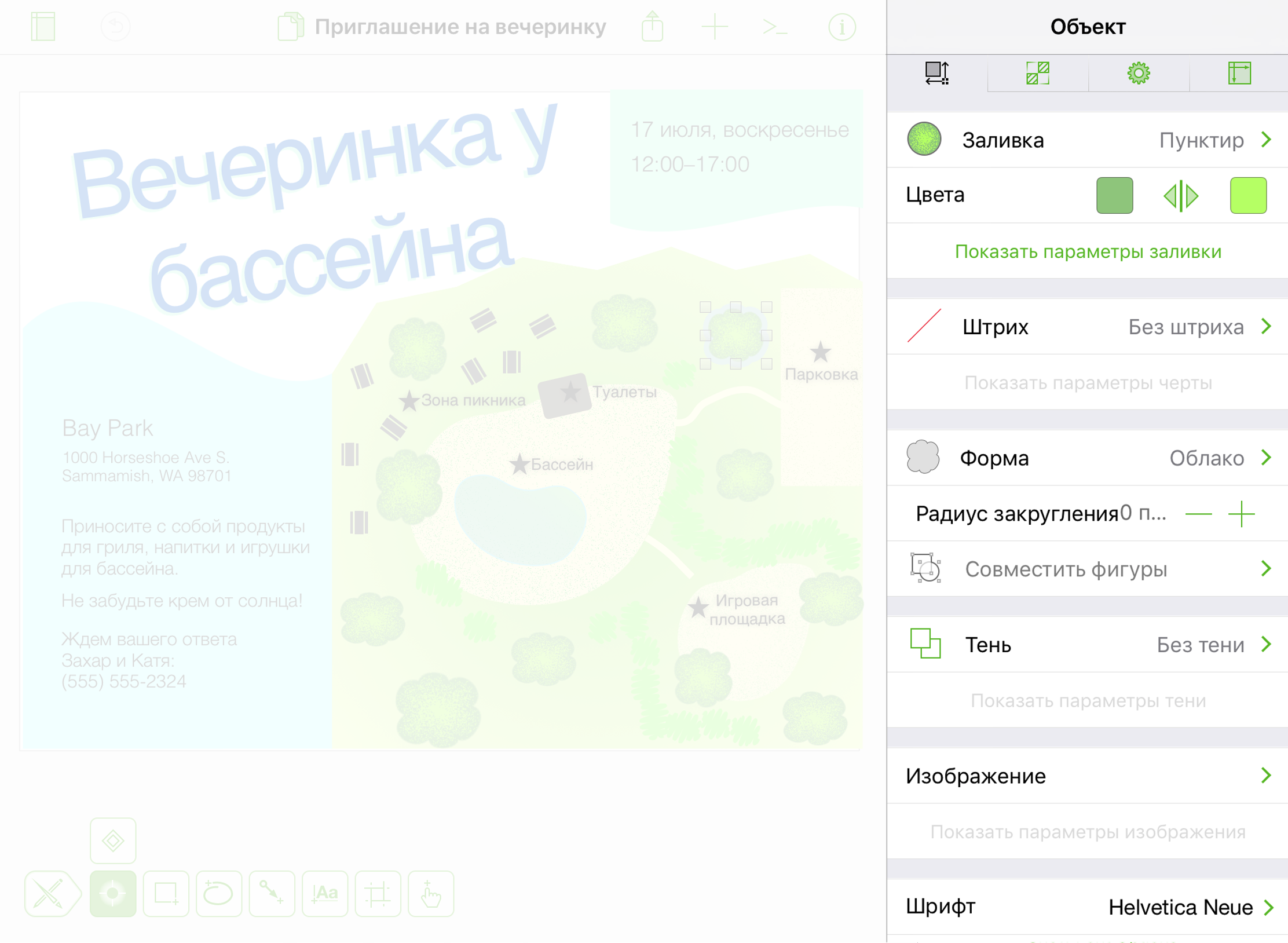
Заливка 
Доступно при выборе инструмента Фигура или от руки или при выборе объекта с помощью инструмента Выделение. Используйте, чтобы добавить свойства заливки к объекту, включая свойства «Тип заливки» и «Цвет заливки».
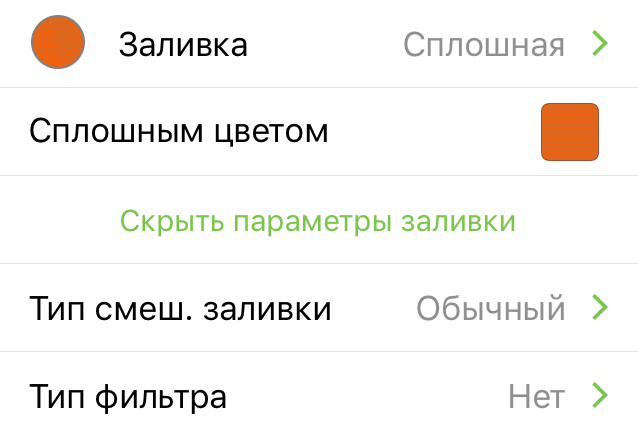
Тип заливки
Нажмите верхний ряд в инспекторе «Заливка», чтобы выбрать тип заливки ; по умолчанию выбран вариант Сплошная.
Тип смешения 
Применение типа смешения к выбранному объекту. Смешение применяет визуальный эффект к объектам и уровням, на которые оно наложено.
Тип фильтра 
Применение типа фильтра к выбранному объекту. Фильтры применяют визуальный эффект к объектам и уровням, расположенным ниже.
Дополнительные сведения о различных типах заливки в OmniGraffle см. в разделе Типы заливки объектов и полотен выше в этом руководстве. Дополнительные сведения о настройке цветов в OmniGraffle см. в разделе Выбор цветов.
Черта 
Доступно при выборе инструмента Фигура, От руки, Линия или Арт-панель, а также при выборе объекта с помощью инструмента Выделение. Используется для определения свойств черты объекта.
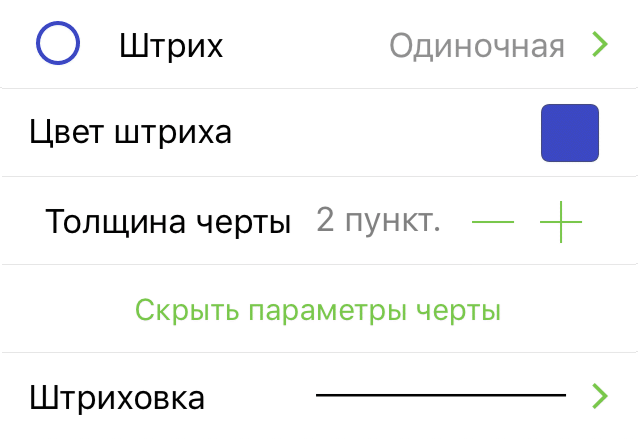
Тип черты
Выберите стиль черты объекта.
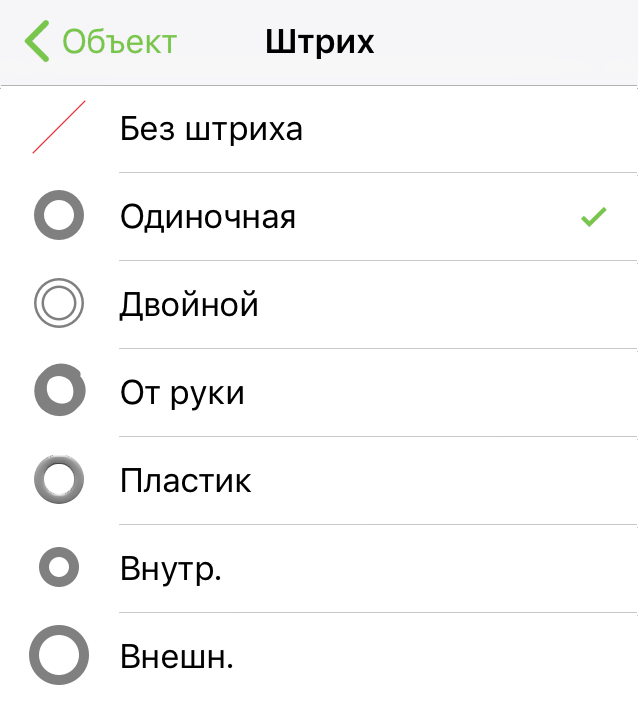
- Без черты: объект не имеет видимой черты.
- Одиночная: одиночная черта.
- Двойная: двойная черта.
- От руки: черта, которая выглядит как нарисованная от руки.
-
Пластик: объемная черта с цветом блика. Нажмите
 или
или  для поворота блика пластиковой черты. Также можно дважды нажать значение, чтобы ввести другое значение.
для поворота блика пластиковой черты. Также можно дважды нажать значение, чтобы ввести другое значение.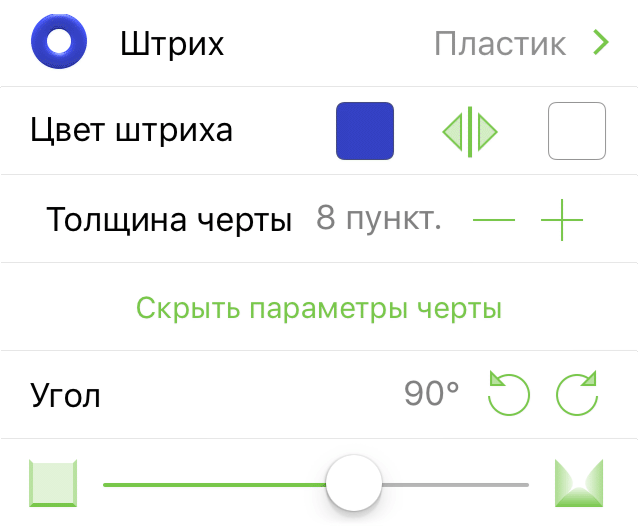
-
Внутр.: черта находится появляется внутри границ объекта.
- Внешн.: черта находится снаружи границ объекта.
Цвет черты
Нажмите кнопку цветов, чтобы выбрать или создать цвет черты. Дополнительные сведения о настройке цветов в OmniGraffle см. в разделе Выбор цветов.
Толщина черты
Нажмите  или
или  , чтобы сделать черту тоньше или толще.
, чтобы сделать черту тоньше или толще.
Тип черты
Нажмите, чтобы открыть боковую панель для выбора типа черты.
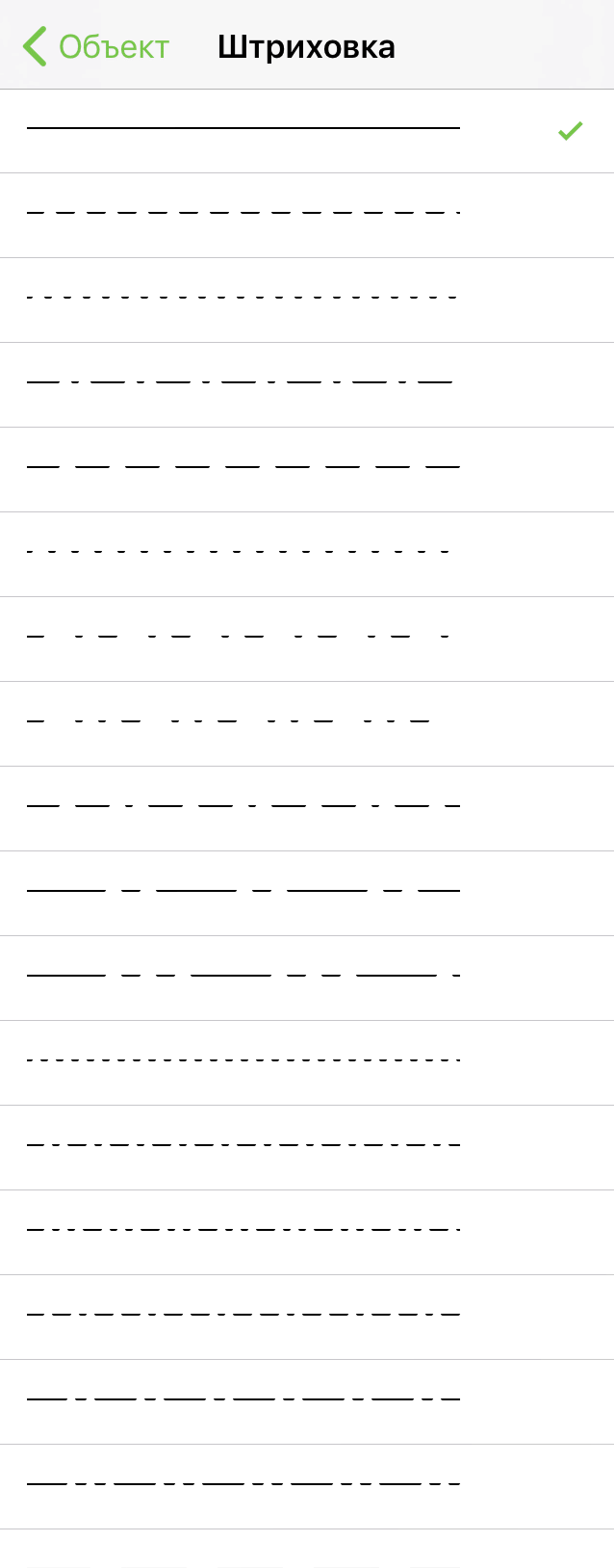
Фигура 
Доступно, когда выбран инструмент Фигура или Арт-панель. Используйте, чтобы выбрать фигуру для размещения на полотне.
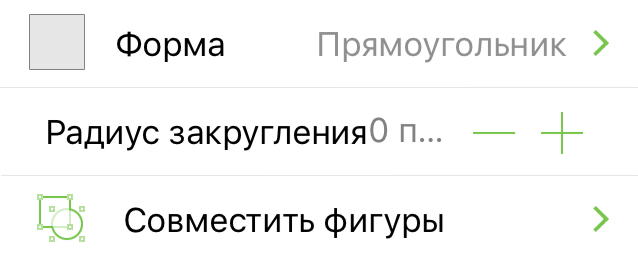
Тип фигуры
Нажмите верхний ряд в инспекторе фигуры, чтобы задать тип фигуры. Откроется боковая панель, на которой вы можете выбрать один из следующих типов фигур:
- Обычные: основные геометрические фигуры.
- Настраиваемые: фигуры с настраиваемыми точками.
- Необычные: фигуры для использования в диаграммах или масках изображений.
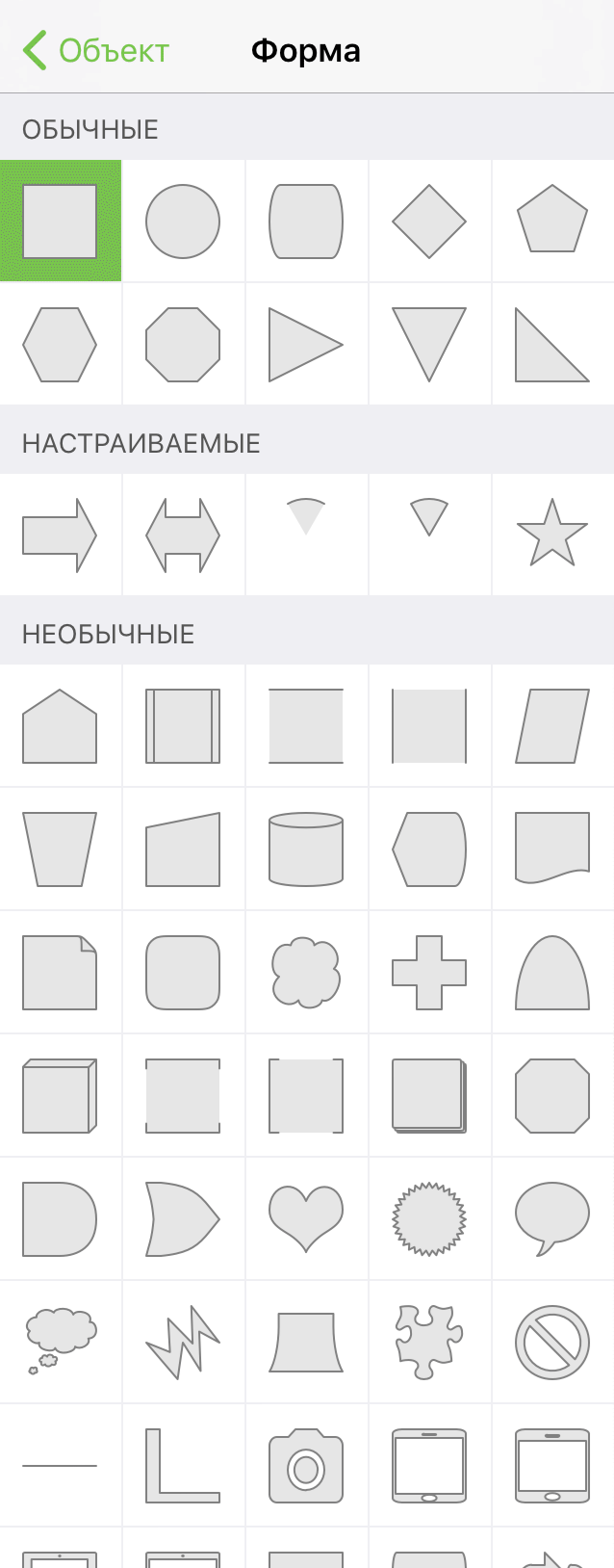
Радиус закругления
Нажмите  или
или  для уменьшения или увеличения, закругления углов объекта.
для уменьшения или увеличения, закругления углов объекта.
Совместить фигуры 

Используйте комбинации фигур для создания уникальных форм из двух или более фигур:
 Объединить фигуры: объединяет выбранные фигуры, чтобы создать новую единую фигуру.
Объединить фигуры: объединяет выбранные фигуры, чтобы создать новую единую фигуру. Наложить фигуры: создает новую фигуру из пересекающихся областей выделенных фигур.
Наложить фигуры: создает новую фигуру из пересекающихся областей выделенных фигур. Вычесть фигуры: когда несколько объектов перекрываются, самая верхняя фигура вырезается из самой нижней фигуры.
Вычесть фигуры: когда несколько объектов перекрываются, самая верхняя фигура вырезается из самой нижней фигуры. Разобщить фигуры: отменяет объединение фигур, восстанавливая исходные фигуры.
Разобщить фигуры: отменяет объединение фигур, восстанавливая исходные фигуры.
Тень 
Доступно при выборе инструмента Фигура, От руки или Линия, а также при выборе объекта с помощью инструмента Выделение. Служит для добавления тени к объекту.
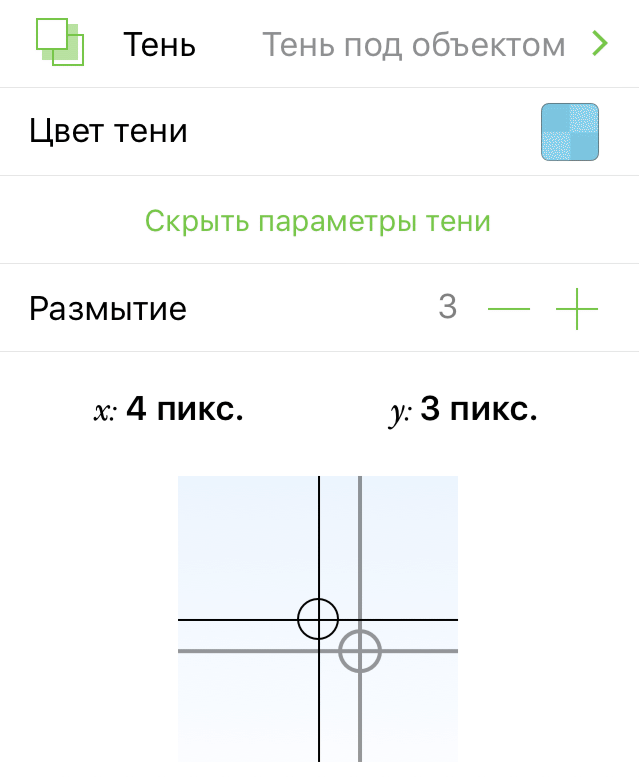
Без тени 
Выбранный объект отображается без тени.
Тень под объектом 
Добавляет тень под выбранным объектом.
Тень под слоем 
Добавляет тень под выбранным объектом. Если другие объекты расположены ниже на том же слое, тень отображается под объектами, расположенными ниже в стопке.
Внутр. тень 
Добавляет тень внутрь выбранного объекта.
Цвет тени
Нажмите кнопку цвета, чтобы изменить цвет тени по умолчанию. Дополнительные сведения о настройке цветов в OmniGraffle см. в разделе Выбор цветов.
Размытие
Нажмите  или
или  , чтобы сделать тень тоньше или толще.
, чтобы сделать тень тоньше или толще.
Сдвиг тени
Нажмите или нажмите и перетащите пальцем в поле «Сдвиг тени», чтобы отрегулировать положение тени по отношению к объекту. При необходимости дважды нажмите значения x или y и введите другое значение, чтобы настроить смещение тени.
Изображение 
Эта функция доступна, если объект выбран инструментом Выделенное. Используйте для добавления изображения внутрь объекта на полотне. При первом использовании инспектора «Изображение» будет выдан запрос на доступ OmniGraffle к медиатеке.
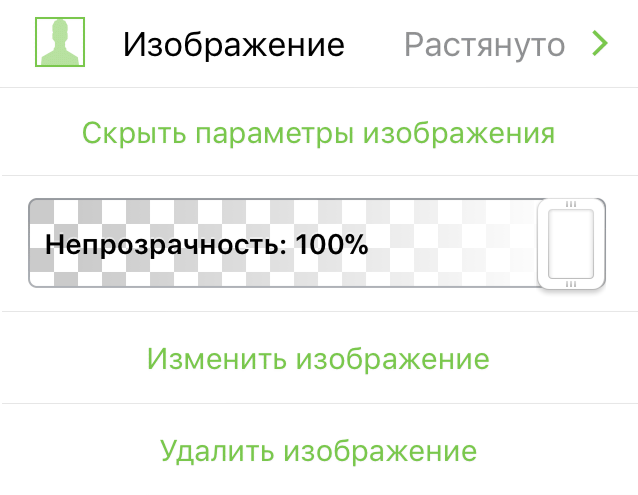
Фото
При нажатии на инспектор изображений при выбранном на полотне объекте открывается боковая панель Фото. Выберите изображение, чтобы поместить его в выделенный объект.
Стиль заливки изображения
Выберите один из вариантов:
 Обычный размер: заполнение фигуры полноразмерным изображением; используйте элементы управления размером, чтобы сделать изображение меньше или больше.
Обычный размер: заполнение фигуры полноразмерным изображением; используйте элементы управления размером, чтобы сделать изображение меньше или больше. Растянуто: растягивание изображения для заполнения выбранной фигуры.
Растянуто: растягивание изображения для заполнения выбранной фигуры. Мозаика: заполнение фигуры плитками с выбранным изображением; используйте элементы управления размером, чтобы сделать плитки меньше или больше.
Мозаика: заполнение фигуры плитками с выбранным изображением; используйте элементы управления размером, чтобы сделать плитки меньше или больше.
Ползунок непрозрачности
Сдвиньте влево или вправо, чтобы сделать изображение было более или менее непрозрачным.
Размер
Параметры размера доступны, если в качестве типа заполнения для изображения выбран Обычный размер или Мозаика. Нажмите  или
или  , чтобы масштабировать размер изображения внутри объекта; дважды коснитесь значения и введите нужное значение в процентах.
, чтобы масштабировать размер изображения внутри объекта; дважды коснитесь значения и введите нужное значение в процентах.
Изменить изображение
Нажмите, чтобы заменить изображение в выбранном объекте другим изображением из медиатеки.
Удалить изображение
Удаляет изображение из объекта.
Шрифт 
Доступно при выборе инструмента Фигура, Текст или Арт-панель, а также при выборе фигуры или текстового объекта с помощью инструмента Выделение. Используется для определения свойств шрифта для текста объекта.
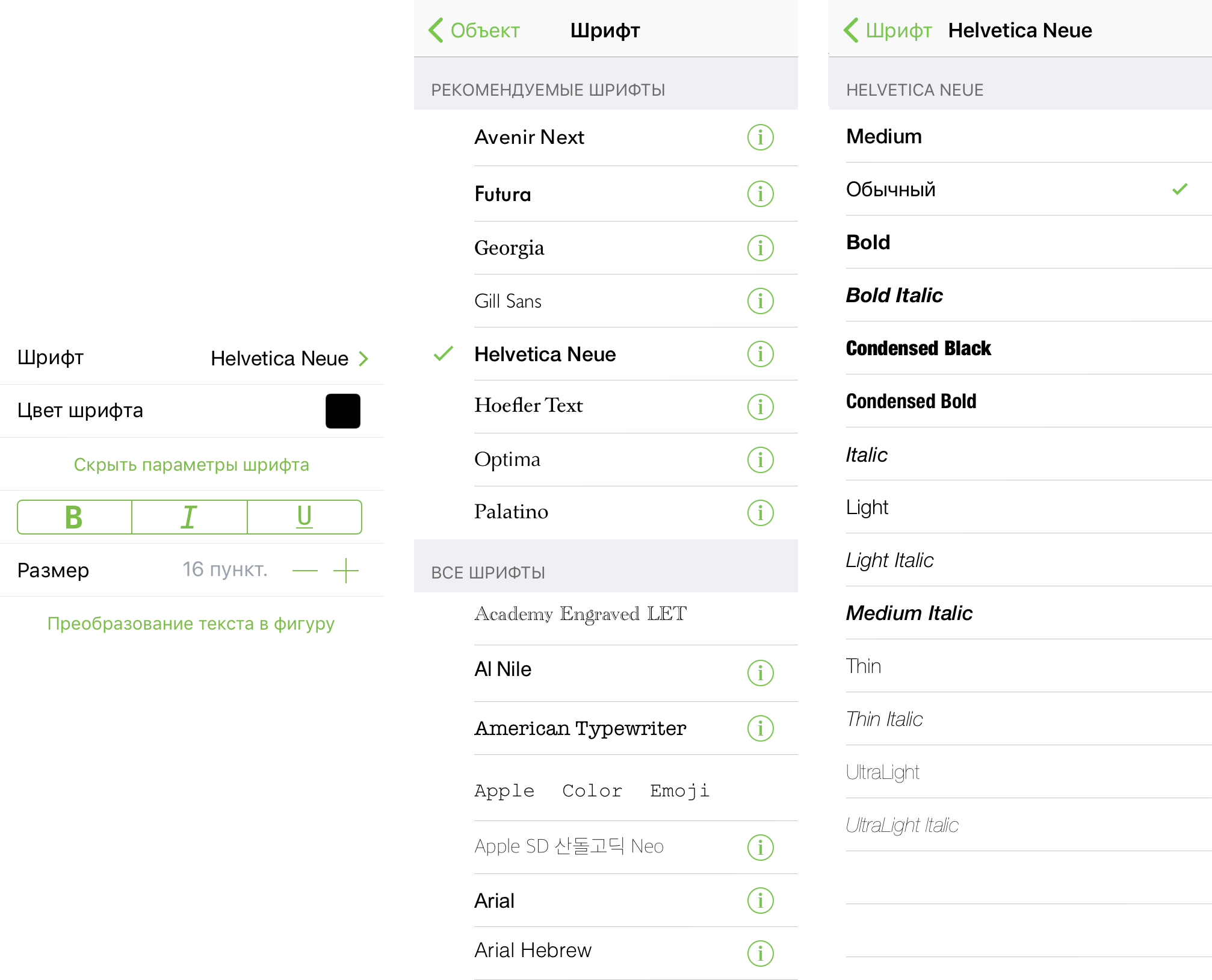
Начертание шрифта
Выберите из списка Рекомендуемые шрифты или Все шрифты; нажмите кнопку  для настройки дополнительных атрибутов стиля.
для настройки дополнительных атрибутов стиля.
Цвет шрифта
Нажмите для выбора цвета. Дополнительные сведения о настройке цветов в OmniGraffle см. в разделе Выбор цветов.
Полужирный, Курсив, Подчеркнутый
Нажмите B, чтобы сделать шрифт полужирным; I, чтобы сделать текст курсивом или U, чтобы подчеркнуть текст.
Размер
Нажмите  или
или  , чтобы сделать шрифт больше или меньше. Также можно дважды нажать значение размера шрифта, чтобы ввести нужное значение.
, чтобы сделать шрифт больше или меньше. Также можно дважды нажать значение размера шрифта, чтобы ввести нужное значение.
Преобразование текста в фигуру 
Преобразует выделенный текстовый объект в фигуры.
Положение текста 
Доступно при выборе инструмента Фигура, Текст или Арт-панель, а также при выборе фигуры или текстового объекта с помощью инструмента Выделение. Используйте для задания выравнивания текста, позиционирования, параметров переполнения и обтекания.
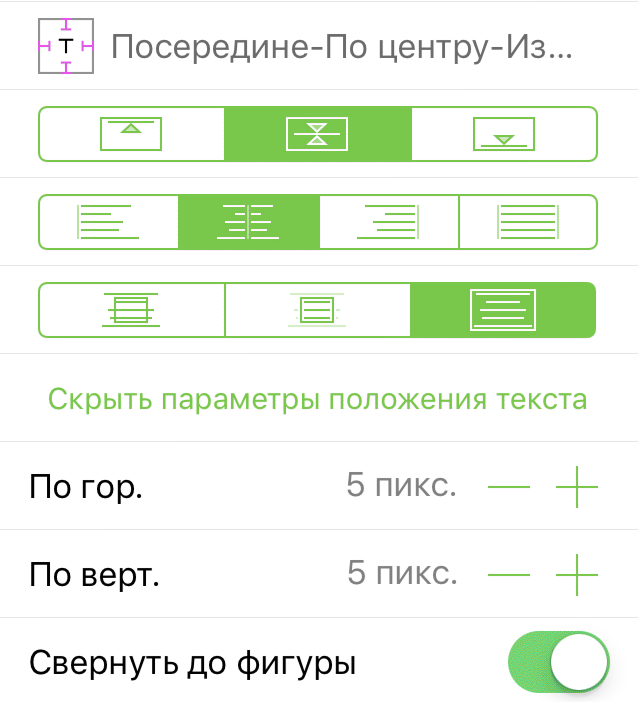
Индикатор «Положение текста» 
Индикатор изменяется в соответствии с параметрами, выбранными в инспекторе «Положение текста».
Выравнивание по вертикали
Выберите способ выравнивания текста по вертикали: по верху, по середине или по низу.

Выравнивание по горизонтали
Выберите способ выравнивания текста по горизонтали: влево, по центру, по середине, вправо или по ширине объекта.

Переполнение текста
Выберите, как текст размещается внутри фигуры: можно разрешить переполнение фигуры текстом, обрезать текст в пределах фигуры или изменять размер фигуры, чтобы вместить текст.

По горизонтали
Нажмите  или
или  для уменьшения или увеличения величины отступа слева и справа от текста.
для уменьшения или увеличения величины отступа слева и справа от текста.
По вертикали
Нажмите  или
или  для уменьшения или увеличения величины отступа сверху и снизу от текста.
для уменьшения или увеличения величины отступа сверху и снизу от текста.
Свернуть до фигуры
Если этот параметр выключен, текст не обтекает фигуру; если включен, текст обтекает фигуру.
Геометрия 
Эта функция доступна, если объект выбран инструментом Выделенное. Служит для размещения и выбора размера, поворота и задания масштаба выбранного объекта.
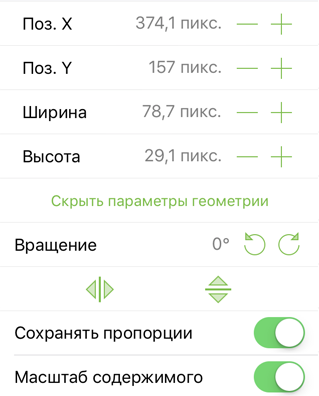
Положение X
Нажмите  или
или  для перемещения объекта влево или вправо на полотне. Также можно дважды нажать поле Положение X, чтобы ввести значение.
для перемещения объекта влево или вправо на полотне. Также можно дважды нажать поле Положение X, чтобы ввести значение.
Положение Y
Нажмите  или
или  для перемещения объекта вверх или вниз на полотне. Также можно дважды нажать поле Положение Y, чтобы ввести значение.
для перемещения объекта вверх или вниз на полотне. Также можно дважды нажать поле Положение Y, чтобы ввести значение.
Ширина
Нажмите  или
или  , чтобы настроить ширину объекта. Также можно дважды нажать значение ширины, чтобы ввести нужное значение.
, чтобы настроить ширину объекта. Также можно дважды нажать значение ширины, чтобы ввести нужное значение.
Высота
Нажмите  или
или  , чтобы настроить высоту объекта. Также можно дважды нажать значение высоты, чтобы ввести нужное значение.
, чтобы настроить высоту объекта. Также можно дважды нажать значение высоты, чтобы ввести нужное значение.
Вращение
Нажмите  или
или  для поворота выбранного объекта с шагом 15°. Также можно дважды нажать значение градусов, чтобы ввести нужное значение.
для поворота выбранного объекта с шагом 15°. Также можно дважды нажать значение градусов, чтобы ввести нужное значение.
Отразить по горизонтали 
Нажмите, чтобы перевернуть объект по горизонтали.
Отразить по вертикали 
Нажмите, чтобы перевернуть объект по вертикали.
Сохранять пропорции
Если этот параметр включен, объекты сохраняют свои пропорции при изменении размера.
Масштаб содержимого
При включении этого параметра содержимое объекта (текст, изображение и шаблоны заливки) вместе с чертой объекта масштабируются при изменении размера объекта.
Линия 
Доступно при выборе инструмента Линия или при выборе объекта с помощью инструмента Выделение. Используйте для соединения объектов на диаграмме линиями или для рисования линий на полотне.
Тип линии
Тип линии определяет свойства вершинных точек линии. Доступны следующие варианты:
 Прямая: прямая линия, точки вершин которой не имеют кривизны.
Прямая: прямая линия, точки вершин которой не имеют кривизны. Кривая: линия, вершинные точки которой изогнуты. Отметки Безье для настройки кривой недоступны при использовании редактора точек.
Кривая: линия, вершинные точки которой изогнуты. Отметки Безье для настройки кривой недоступны при использовании редактора точек. Перпендикуляр: Линия, вершинные точки которой лежат в прямых углах.
Перпендикуляр: Линия, вершинные точки которой лежат в прямых углах. Безье: линия, вершинные точки которой изогнуты. Отметки Безье для настройки кривой доступны при использовании редактора точек.
Безье: линия, вершинные точки которой изогнуты. Отметки Безье для настройки кривой доступны при использовании редактора точек.
Концы линии
При желании выберите оформление конечной или начальной точки линии.
Радиус
Позволяет задать кривизну линии в точках.
Выравнивание 
Эта функция доступна, если один или несколько объектов выбраны с помощью инструмента Выделенное. Используйте для выравнивания объектов друг относительно друга. Вы также можете выровнять объекты по полотну, если в инспекторе Размер полотна задано значение Фиксированный размер или Динамическое. Выравнивание выполняется относительно первого выбранного объекта; последующие объекты будут выровнены по первому в соответствии с нажатой кнопкой.
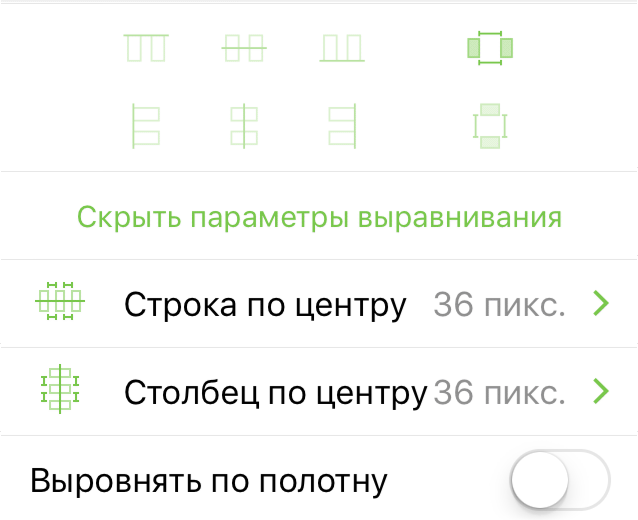
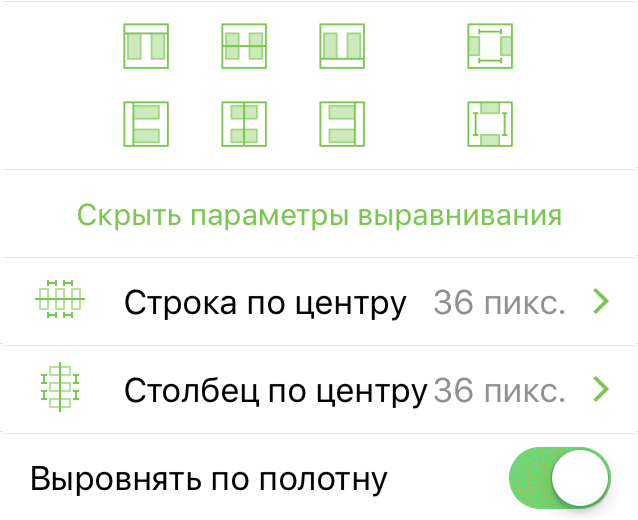
Выравнивание объектов по другим объектам
Выберите два или более объектов, а затем нажмите одну из кнопок выравнивания, чтобы выровнять объекты друг относительно друга.
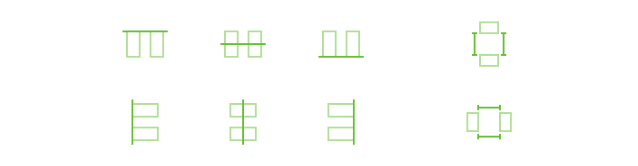
Выравнивание объектов по полотну
При включении сетка кнопок изменяется, чтобы показать варианты выравнивания объектов относительно полотна. Выберите два или более объектов, а затем нажмите одну из кнопок выравнивания, чтобы выровнять объекты относительно полотна.

Строка по центру
Центрирует выбранные объекты как строку на полотне. Объекты разнесены в зависимости от значения, указанного справа. Чтобы изменить расстояние между объектами, нажмите значение, а затем используйте кнопки  или
или  , чтобы уменьшить или увеличить расстояние. Также можно дважды нажать значение, чтобы ввести значение. После изменения значения нажмите Разместить сейчас.
, чтобы уменьшить или увеличить расстояние. Также можно дважды нажать значение, чтобы ввести значение. После изменения значения нажмите Разместить сейчас.
Создать столбец по центру
Центрирует выбранные объекты как столбец на полотне. Объекты разнесены в зависимости от значения, указанного справа. Чтобы изменить расстояние между объектами, нажмите значение, а затем используйте кнопки  или
или  , чтобы уменьшить или увеличить расстояние. Также можно дважды нажать значение, чтобы ввести значение. После изменения значения нажмите Разместить сейчас.
, чтобы уменьшить или увеличить расстояние. Также можно дважды нажать значение, чтобы ввести значение. После изменения значения нажмите Разместить сейчас.
Объекты не могут быть выровнены по бесконечному полотну.